vs code 不能直接执行或调试 labview vi,但其核心价值体现在三个方面:1. 版本控制集成:vs code 提供强大的 git 支持,结合 labview 的 xml 结构实现高效代码管理与团队协作;2. 文本文件编辑与自动化脚本开发:支持编辑 .lvproj、json、xml 等文本文件,并具备调试 python、powershell 等脚本语言的能力;3. 间接调试辅助:通过日志分析、外部程序调试和文档管理提升问题排查效率。
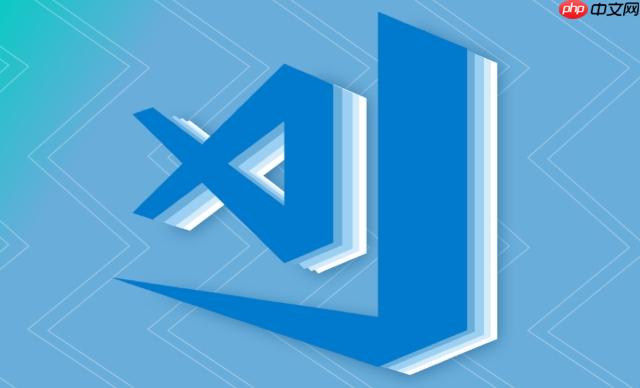
VS Code 本身并不能直接“执行”或“调试”LabVIEW 的图形化代码(VI)。LabVIEW 是一种独特的图形化编程环境,它的代码(VIs)需要在 LabVIEW 开发环境中运行和调试。这就像你不能在 word 文档里直接“运行”一个 excel 宏一样,它们是各自独立的生态系统。

然而,这并不意味着 VS Code 对 LabVIEW 开发者毫无用处。恰恰相反,在现代的 LabVIEW 项目管理和辅助开发中,VS Code 扮演着一个非常重要的角色,尤其是在处理项目相关的文本文件、版本控制以及自动化脚本方面。
解决方案
虽然不能直接执行或调试 LabVIEW VI,但 VS Code 可以成为 LabVIEW 项目的强大辅助工具,主要体现在以下几个方面:
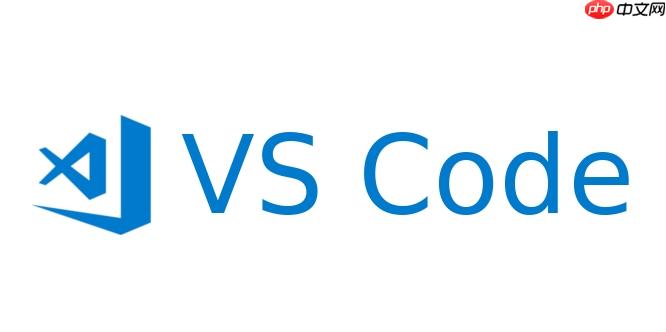
- 版本控制(git/svn)集成: LabVIEW VI 文件(.vi)本质上是 XML 结构,这使得它们可以通过文本差异工具进行比较和合并。VS Code 提供了卓越的 Git 集成,可以方便地管理 LabVIEW 项目的版本历史,查看文件更改,进行提交和分支操作。配合 LabVIEW 自身的比较/合并工具(如 LVCompare/LVMerge),VS Code 能让版本控制流程变得更为顺畅。
- 项目文件和配置文件编辑: LabVIEW 项目文件(.lvproj)、构建规范文件、自定义配置(如 .ini、JSON、XML)以及文档文件(Markdown)都是文本格式。VS Code 提供了强大的文本编辑功能,包括语法高亮、智能提示、搜索替换等,这些对于管理和修改这些非 VI 文件至关重要。
- 自动化脚本开发与调试: 很多 LabVIEW 项目会结合 python、PowerShell 或其他脚本语言来完成自动化测试、数据处理、部署等任务。VS Code 对这些脚本语言有非常好的支持,包括代码编辑、运行和调试。你可以用 VS Code 编写并调试这些脚本,然后让它们与 LabVIEW 应用程序进行交互。
- 文档管理: 在 VS Code 中编写和管理项目文档、技术笔记、API 说明等,利用 Markdown 预览功能可以极大地提高效率。
VS Code在LabVIEW项目管理中的核心价值体现在哪里?
在我看来,VS Code 在 LabVIEW 项目管理中最显著的价值,在于它对版本控制的强大支持,尤其是与 Git 的无缝集成。我个人在处理大型 LabVIEW 项目时,最头疼的就是代码变更的管理和团队协作。LabVIEW VI 虽然是图形化的,但其底层 XML 结构使得 Git 能够追踪这些变化。
想象一下,你和团队成员并行开发,每个人都在修改不同的 VI。如果没有一个好的版本控制系统,或者仅仅依赖 LabVIEW 内置的简单历史记录,那简直是灾难。VS Code 提供的 Git 界面,让我可以直观地看到哪些文件被修改了,甚至可以通过安装一些 LabVIEW 相关的 Git 扩展(虽然不多,但有帮助)或配置外部比较工具(LVCompare),直接在 VS Code 里触发 VI 的图形化比较。这远比在 LabVIEW 环境里一个一个地打开 VI 历史记录来得高效。
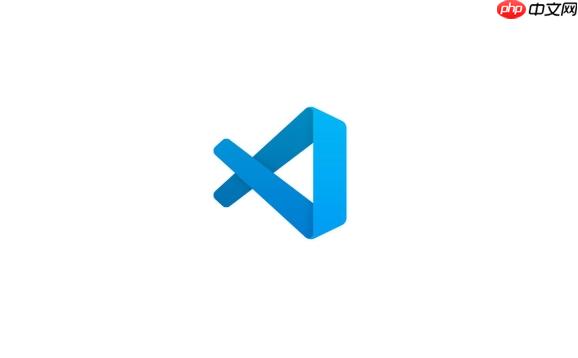
它不仅仅是提交和拉取代码那么简单,分支管理、冲突解决、代码审查流程,这些在 VS Code 里都做得非常成熟。对于 LabVIEW 开发者来说,这意味着我们可以将图形化代码的管理,融入到更广阔的、基于文本代码的版本控制生态中去,这本身就是一种效率的飞跃。
如何利用VS Code辅助LabVIEW项目中的文本文件编辑与自动化脚本开发?
LabVIEW 项目往往不是纯粹的 VI 集合,它常常伴随着各种文本文件和自动化脚本。这就是 VS Code 发光发热的地方。
首先,文本文件的编辑。LabVIEW 项目文件(.lvproj)虽然在 LabVIEW 环境里看起来像一个树形结构,但它本身就是一个 XML 文件。我经常会用 VS Code 打开 .lvproj 文件,直接进行一些批量的路径调整、引用管理,或者快速查看项目结构,这比在 LabVIEW ide 里点来点去要快得多。同样,自定义的配置文件(INI、JSON)、部署脚本(如构建一个安装包的配置脚本)、或者一些测试数据文件,用 VS Code 来编辑,简直是如鱼得水。它的语法高亮、代码折叠、多光标编辑、正则表达式搜索替换,这些功能对于处理大量文本信息简直是神器。
其次,自动化脚本的开发与调试。在很多复杂的 LabVIEW 系统中,我们可能会用 Python 来编写测试序列、数据分析工具,或者用 PowerShell 来自动化部署流程。这些脚本本身就是文本代码,VS Code 对它们的支持是顶级的。你可以安装对应的语言扩展,获得智能提示、代码格式化、以及最重要的——直接在 VS Code 中调试这些脚本。这意味着,当你的 Python 脚本需要调用 LabVIEW 的 DLL 或 ActiveX 接口时,你可以在 VS Code 中设置断点,单步执行 Python 代码,查看变量值,从而快速定位脚本层面的问题。这大大提升了 LabVIEW 与外部系统交互时的开发效率。我个人经常会用 Python 结合 LabVIEW-Python 工具包来做一些自动化测试,VS Code 的调试器是不可或缺的。
LabVIEW图形化编程的调试,VS Code能提供哪些间接帮助?
明确一点:VS Code 无法直接“调试”LabVIEW 的图形化代码。LabVIEW 的调试功能(如高亮执行、探针、断点、单步执行、错误列表)都是其 IDE 独有的。但是,VS Code 可以提供一些非常有用的间接帮助,尤其是在排查复杂系统问题时。
一个典型的场景是日志文件分析。我的 LabVIEW 应用程序通常会生成详细的日志文件,记录运行状态、错误信息、关键变量值等。当系统出现问题时,我会在 VS Code 中打开这些日志文件。VS Code 强大的搜索功能(包括正则表达式)、多文件搜索、以及各种日志文件查看器扩展,可以让我快速地在海量日志中定位到关键的错误信息或异常行为发生的时间点。这比在记事本里手动翻阅要高效百倍。
再者,如果你的 LabVIEW 应用与外部程序(比如一个用 C# 编写的 ui 或者一个 Python 后端服务)有交互,并且问题可能出在这些外部程序的接口上,那么 VS Code 就可以用来调试这些外部程序的代码。例如,一个 Python 脚本通过 TCP/IP 与 LabVIEW 应用程序通信,当通信出现问题时,你可以在 VS Code 中调试 Python 脚本,检查发送和接收的数据是否正确,从而判断问题是出在 Python 端还是 LabVIEW 端。这是一种“分而治之”的调试策略,VS Code 负责其擅长的文本代码部分。
最后,别忘了文档和笔记。我经常在 VS Code 中维护一个项目的调试手册、常见问题清单或者复杂功能的实现细节。当遇到一个之前遇到过的、但又记不清如何解决的问题时,快速搜索这些笔记能节省大量时间。这就像是你的个人知识库,随时可以查阅,而 VS Code 提供了极佳的组织和搜索能力。它虽然不能直接解决 LabVIEW 的 bug,但能帮你更快地找到解决 bug 的线索或方法。



















